苹果6相册删除后如何恢复?照片找回方法详解
苹果6相册删除的照片如何恢复,是许多用户会遇到的问题,无论是误删、格式化还是系统更新导致照片消失,都让人感到焦虑,不过别担心,在大多数情况下,这些被删除的照片都有机会找回来,本文将详细介绍多种恢复方法,从简单易行到专业操作,帮助你一步步找回珍贵的回忆。
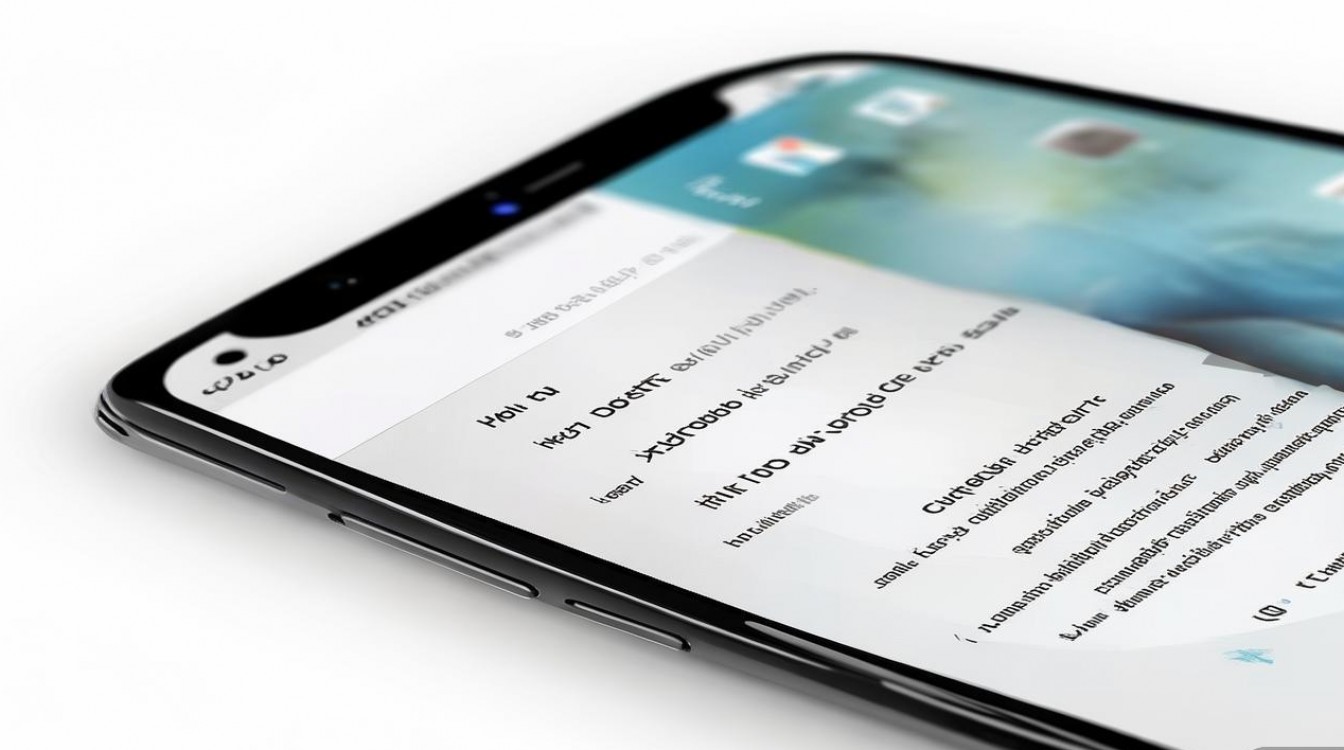
我们需要了解iPhone相册删除照片的基本机制,当你删除一张照片时,它并不会立即从设备中彻底消失,而是被移到了一个名为“最近删除”的相簿里,这个相簿会保留被删除的照片30天,30天后照片才会被永久删除,恢复的第一步,也是最简单的一步,就是检查“最近删除”相簿。
从“最近删除”相簿中恢复
这是最直接、最快捷的恢复方式,前提是你的照片没有被“最近删除”相簿自动清理掉。
- 打开iPhone上的“照片”App。
- 在相簿列表中,找到并点击“最近删除”相簿,这个相簿通常位于相簿列表的底部,如果找不到,可以在相簿顶部的搜索栏中搜索“最近删除”。
- 进入“最近删除”相簿后,你会看到所有在过去30天内被删除的照片,这些照片会以缩略图的形式展示,并显示距离被删除还有多少天。
- 浏览并选择你想要恢复的照片,你可以点击“选择”按钮,然后勾选需要恢复的照片,或者直接点击单张照片进入预览,然后点击右下角的“恢复”按钮。
- 确认恢复后,这些照片就会被移回“所有照片”相簿,并恢复到它们原来所在的位置。
通过iCloud云备份恢复
如果你在删除照片前开启了iCloud云备份,并且备份中包含了这些照片,那么你可以通过恢复iCloud备份来找回它们,这种方法会恢复整个设备在备份时的状态,这意味着你之后拍摄或下载的新数据可能会被覆盖。
- 确保你的iPhone已连接到稳定的Wi-Fi网络。
- 进入“设置” > “[你的姓名]” > “iCloud” > “iCloud云备份”。
- 确保“iCloud云备份”开关是打开状态,如果之前已经有过备份,你可以看到备份的日期和大小。
- 如果你需要恢复备份,请先确保你的iPhone已更新到最新版本的iOS系统。
- 将iPhone恢复到出厂设置:进入“设置” > “通用” > “传输或还原iPhone” > “抹掉所有内容和设置”,在抹掉过程中,当你看到“App与数据”的屏幕时,选择“从iCloud云备份恢复”。
- 登录你的Apple ID,然后从列表中选择一个包含你所需照片的iCloud备份进行恢复,这个过程可能需要一些时间,具体取决于备份文件的大小和你的网络速度。
通过电脑恢复(iTunes或Finder)
如果你习惯使用电脑进行备份,或者你的iCloud备份中没有包含所需的照片,那么通过电脑恢复是一个可行的选择,对于macOS Catalina (10.15)或更高版本的系统,使用“访达”(Finder);对于较早版本的macOS或Windows系统,则使用“iTunes”。
使用访达 (macOS Catalina及更高版本):
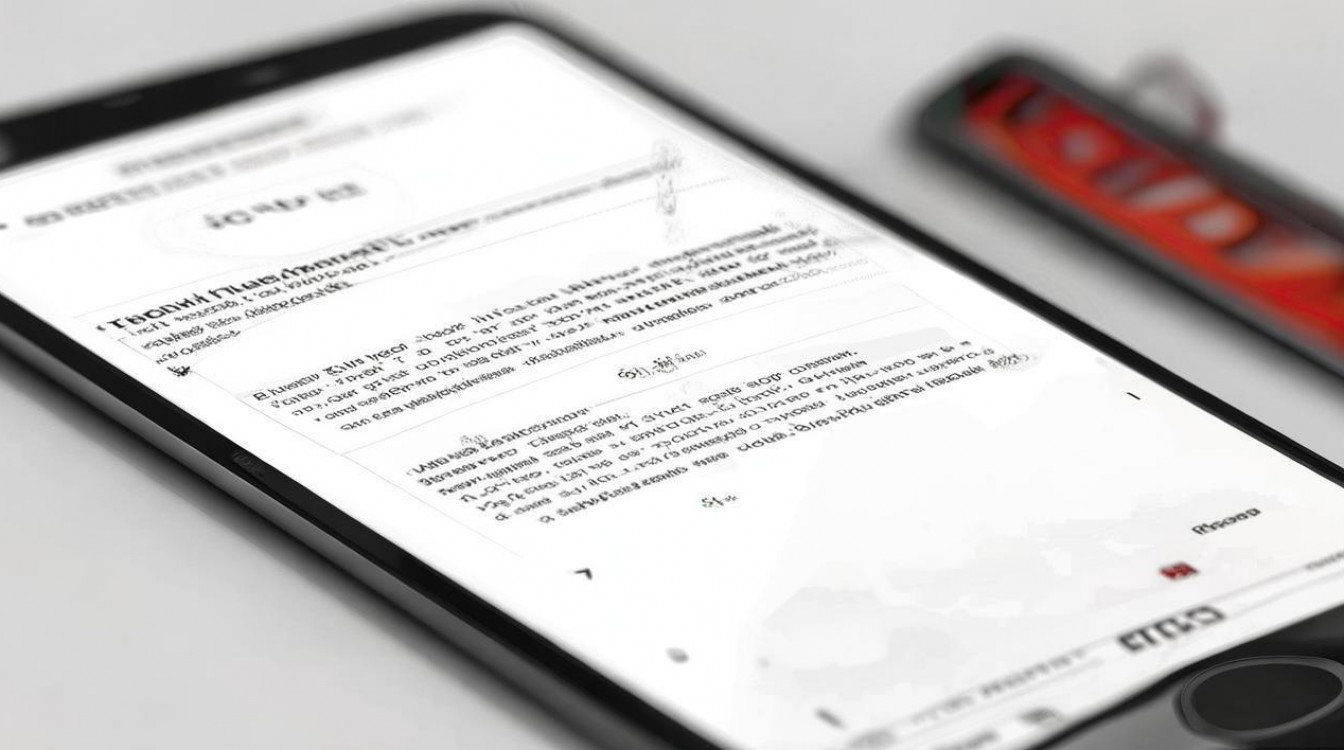
- 使用数据线将iPhone 6连接到Mac电脑。
- 打开“访达”,并在侧边栏中选择你的iPhone。
- 在“访达”窗口顶部,点击“立即备份”按钮,确保你的电脑上有最新的iPhone备份,如果你没有之前的备份,这个方法可能无效。
- 如果需要恢复,请先将iPhone恢复到出厂设置(如方法二所述),然后在设置过程中选择“从Mac或PC恢复”。
- 按照屏幕提示操作,将之前备份的文件从电脑恢复到iPhone上。
使用iTunes (Windows及较早版本macOS):
- 下载并安装最新版本的iTunes。
- 使用数据线将iPhone 6连接到电脑,并打开iTunes。
- 点击左上角的手机图标,进入iPhone的摘要页面。
- 在“备份”部分,点击“立即备份”按钮。
- 同样,恢复操作也需要先将iPhone恢复到出厂设置,然后在设置过程中选择“从iTunes恢复”,并选择备份文件进行恢复。
使用第三方数据恢复软件
如果以上方法都不可行,例如你没有开启iCloud或电脑备份,或者备份中不包含丢失的照片,那么可以考虑使用专业的第三方iPhone数据恢复软件,这类软件通常可以从iPhone设备本身、iTunes备份或iCloud备份中扫描并恢复已删除的数据。
市面上有许多知名的数据恢复软件,例如万兴恢复专家、PhoneRescue等,使用这类软件的一般步骤如下:
- 在电脑上下载并安装可信的第三方数据恢复软件。
- 通过USB线将iPhone 6连接到电脑。
- 启动软件,并根据软件提示选择恢复模式,从iOS设备恢复”或“从iTunes备份恢复”。
- 软件会开始扫描你的iPhone或备份文件,这个过程可能需要一些时间。
- 扫描完成后,软件会列出所有可恢复的数据,包括照片、视频、联系人、短信等,你可以预览照片,并勾选需要恢复的项目。
- 选择恢复路径,通常建议将恢复的照片保存到电脑上,以避免覆盖iPhone上的现有数据。
检查“其他”文件夹
删除的照片可能会被错误地归类到“其他”文件夹中,但这比较少见,你可以尝试在“照片”App的相簿列表中查找是否有名为“其他”的相簿,并检查里面是否有你的照片。
检查“共享相簿”
如果你之前将照片添加到了共享相簿,并且后来从个人相册中删除了,照片可能仍然存在于共享相簿中,请检查你的共享相簿列表。
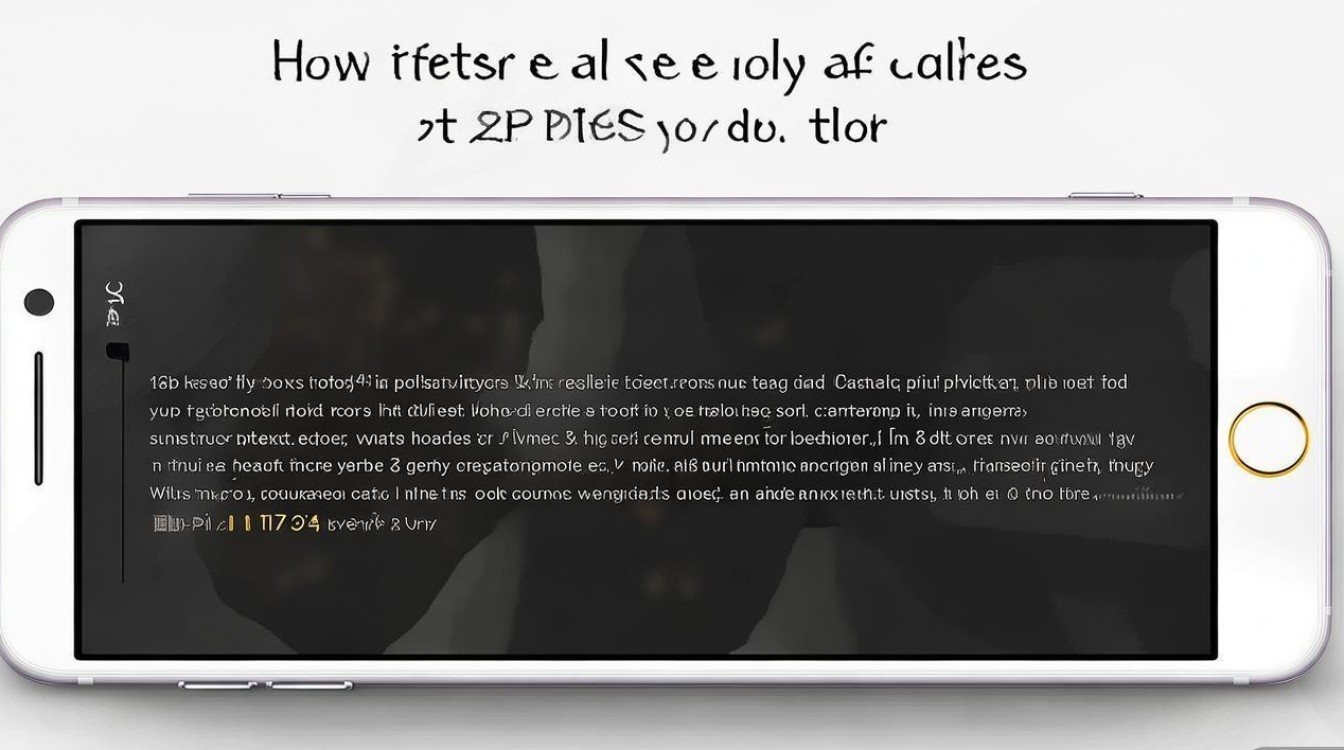
为了更清晰地对比这些方法,我们可以用一个表格来总结:
| 恢复方法 | 适用场景 | 优点 | 缺点 |
|---|---|---|---|
| 从“最近删除”恢复 | 照片被删除,但仍在30天保留期内 | 简单、快速、无需额外工具 | 仅限于30天内 |
| iCloud云备份恢复 | 删除前开启了iCloud备份 | 操作相对简单,可恢复整体数据 | 会覆盖新数据,依赖网络,需付费空间 |
| 电脑恢复 | 删除前有电脑备份 | 可靠,不依赖iCloud | 同样会覆盖新数据,需要电脑 |
| 第三方软件恢复 | 无备份,或备份中无数据 | 恢复成功率较高,可选择性强 | 可能收费,存在数据安全风险,操作较复杂 |
| 检查“其他”或“共享相簿” | 怀疑照片被归类到特殊位置 | 直接、无需操作 | 恢复可能性低 |
为了防止未来再次发生类似问题,建议你养成以下好习惯:
- 定期开启iCloud云备份:在“设置” > “[你的姓名]” > “iCloud” > “iCloud云备份”中确保备份是开启的,并尽量连接Wi-Fi进行自动备份。
- 定期连接电脑备份:除了iCloud,定期将iPhone连接到电脑,使用iTunes或访达进行手动备份,作为双重保障。
- 谨慎删除:在删除大量照片前,最好先进行二次确认,或者先将重要的照片复制到电脑或其他存储设备上。
- 关注存储空间:保持iPhone有足够的存储空间,避免因存储空间不足而导致系统清理数据。
相关问答FAQs
问:我删除照片已经超过30天了,还能恢复吗? 答:如果照片已经超过30天并且已经被“最近删除”相簿自动清理,那么恢复的难度会大大增加,最有效的方法是检查你是否有iCloud云备份或电脑备份,如果有备份,可以通过恢复备份来找回照片,如果没有备份,可以尝试使用专业的第三方数据恢复软件,这些软件可能能够通过深度扫描iPhone的存储空间来找回部分被删除的文件,但成功率无法保证,且通常需要付费。
问:恢复的照片质量会受影响吗? 答:这主要取决于恢复方法和原始文件的状态,从“最近删除”相簿中恢复的照片,其质量与原始照片完全相同,通过iCloud或电脑备份恢复的照片,只要备份文件本身没有损坏,质量也不会有任何损失,使用第三方软件恢复的照片,其质量通常是完好的,因为软件只是从存储介质中读取数据文件,而不是进行重新编码或压缩,但如果原始照片文件在删除过程中部分损坏,那么恢复后的照片也可能出现不完整的情况。
版权声明:本文由环云手机汇 - 聚焦全球新机与行业动态!发布,如需转载请注明出处。


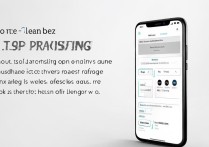









 冀ICP备2021017634号-5
冀ICP备2021017634号-5
 冀公网安备13062802000102号
冀公网安备13062802000102号